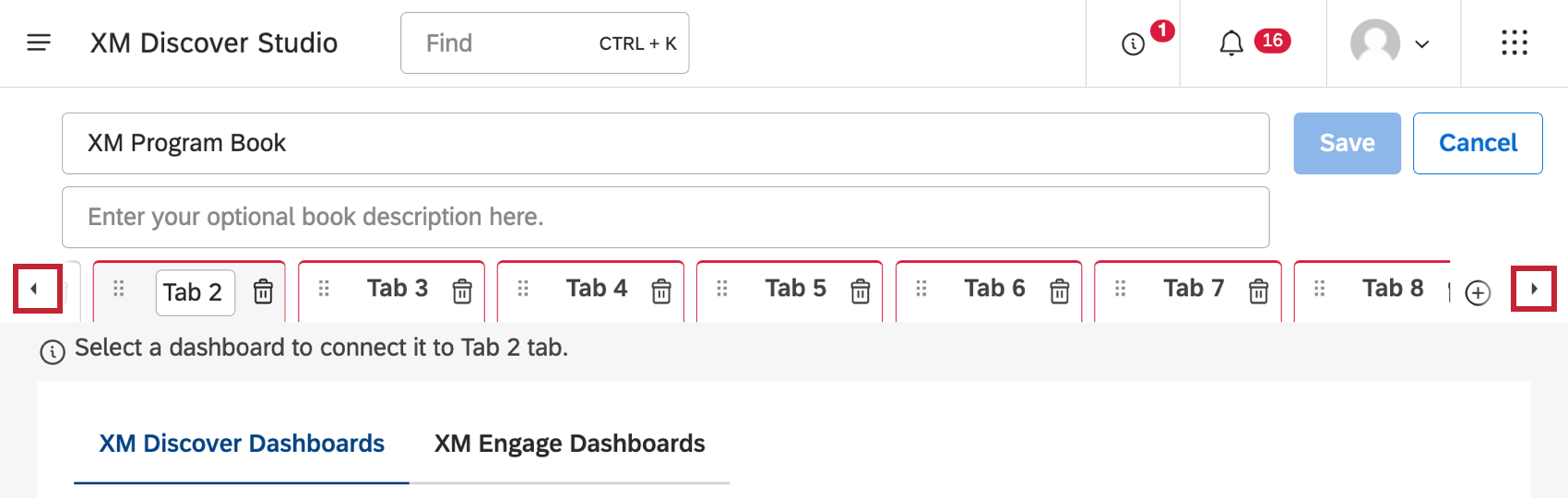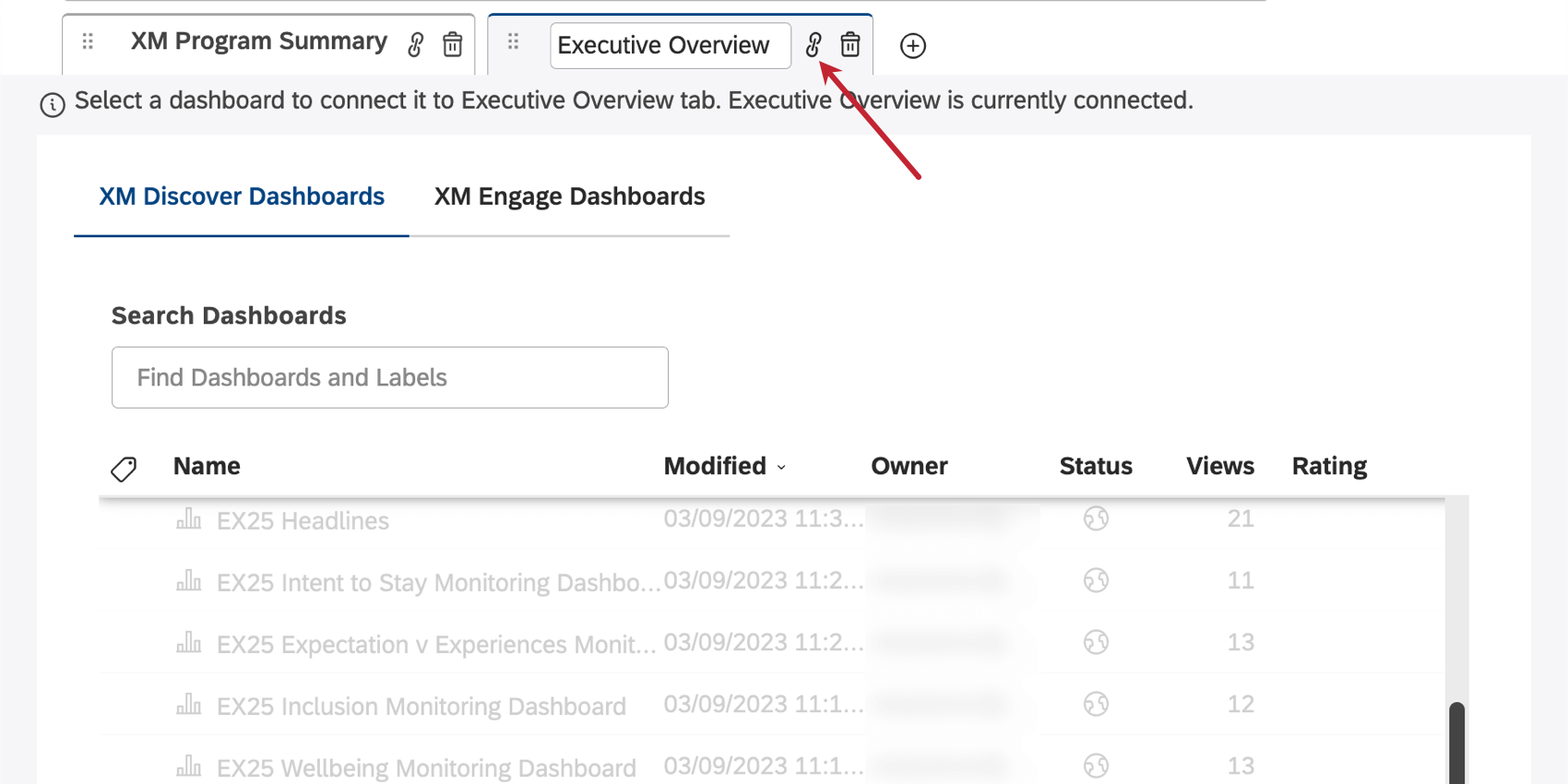本を作る(スタジオ)
書籍について
ダッシュボードは、最大20のダッシュボードを1つのレポートにまとめることができます。ブックによって、ユーザーはホームページに戻ることなく、関連するダッシュボードを簡単かつ迅速に切り替えることができる。
1つのダッシュボードを複数のブックに追加することができ、そのダッシュボードに加えた変更は、そのダッシュボードが含まれるすべてのブックに反映されます。既存のダッシュボードを混ぜて、対象者ごとに異なるブックにすることができます。
本を作る
ブックを作成するには、ブックの名前を指定し、ブックに含めるダッシュボードを選択する必要があります。1つのダッシュボードを複数のブックに追加することができます。
Qtip: 以下のステップを実行するには、ダッシュボードの作成権限が必要です。
本を作るにはいくつかの方法がある:
- スタジオのホームページで、[ダッシュボードとブックの検索]にスクロールダウンしたら、[新規ブック]ボタンをクリックします。
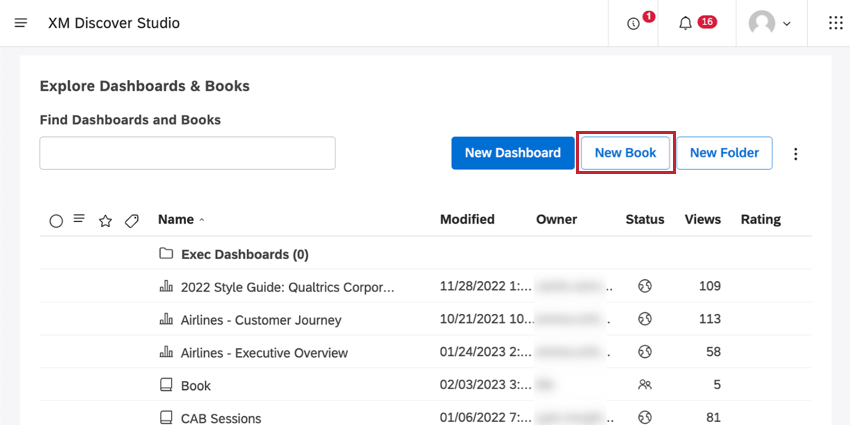
- 特定のフォルダ内にブックを作成するには、そのフォルダの次へオプションをクリックし、新規ブックを作成を選択します。
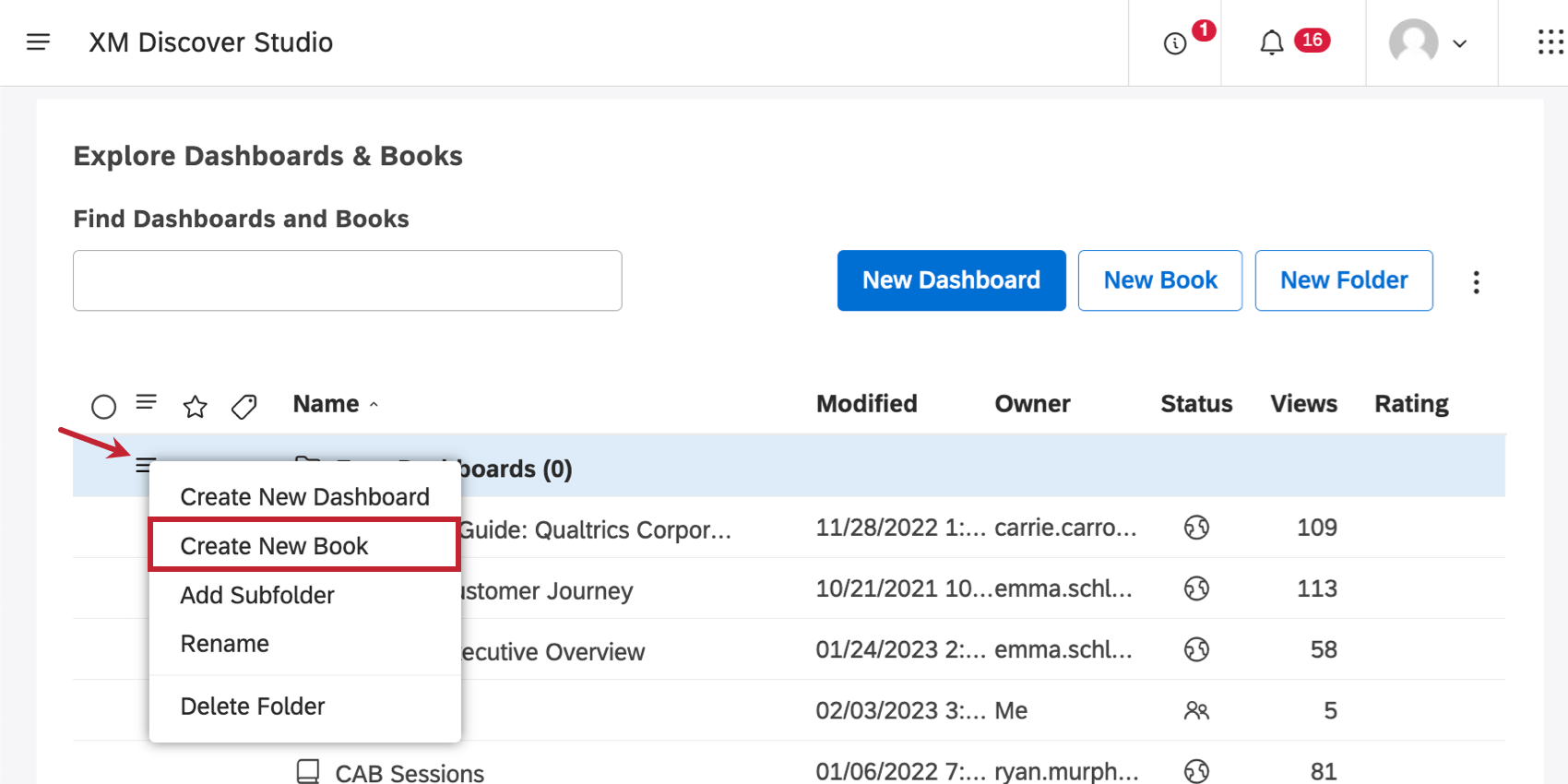
- ブックを表示または編集する際、ヘッダーのオプションメニューを展開し、新規を選択します。
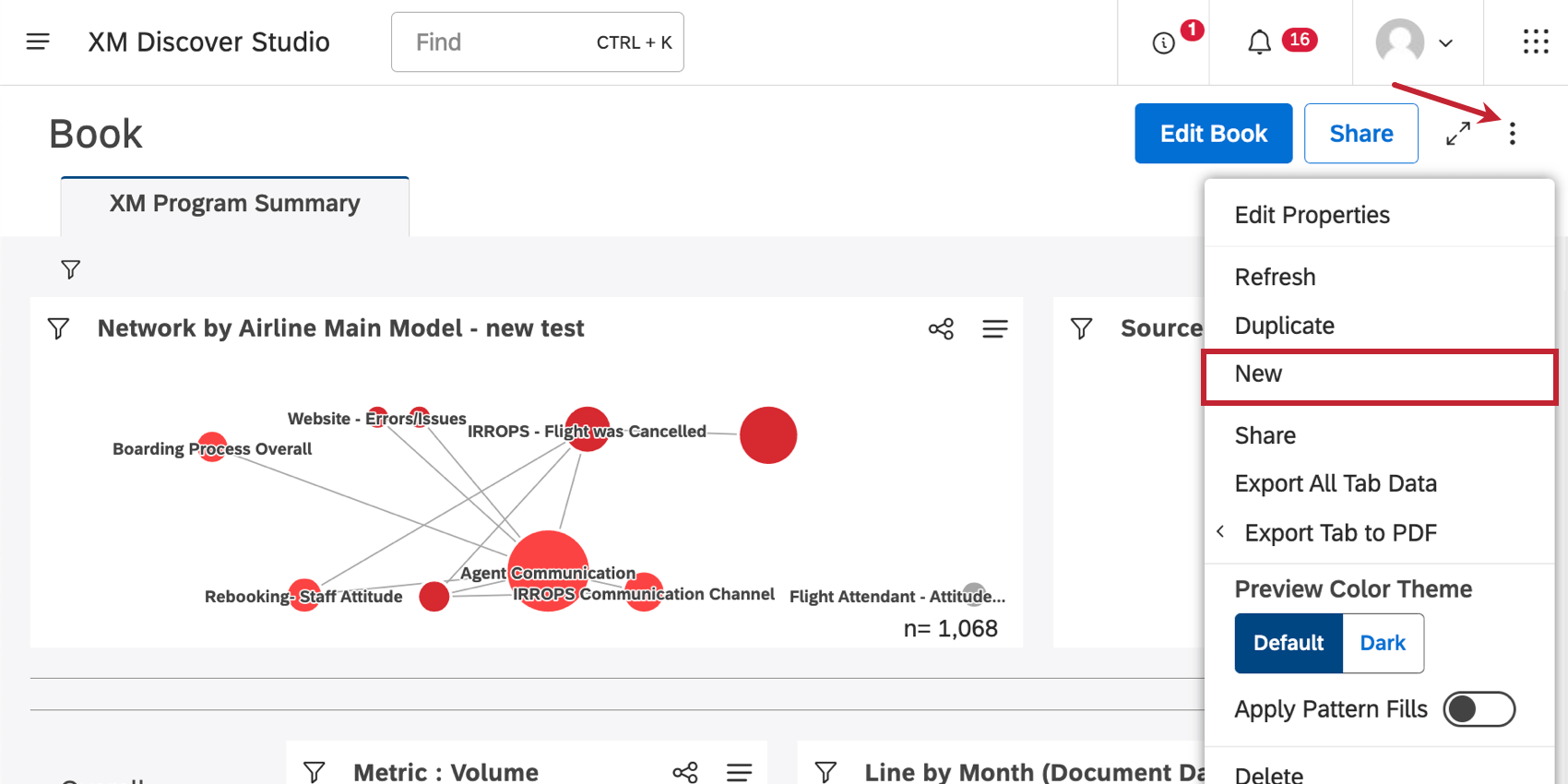
- あるいは、本を複製することもできる。
これらのオプションのいずれかを選択したら、いよいよ本の作成を開始します。
- 本の名前を記入してください。
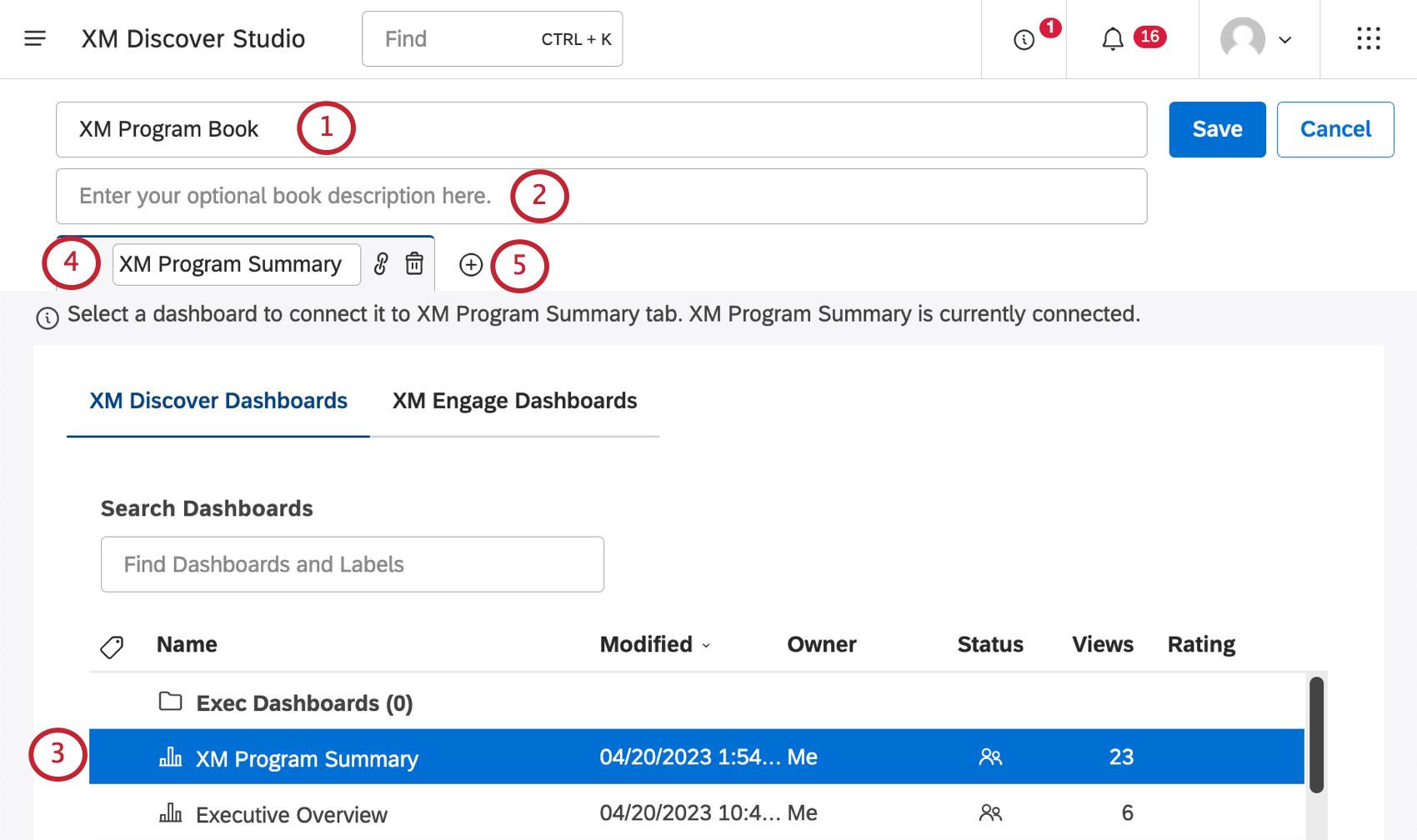 Qtip:本の名前はユニークでなければなりません。
Qtip:本の名前はユニークでなければなりません。 - あなたの本の説明を追加します(オプション)。
- 本に掲載するダッシュボードを選ぶ。
Qtip: どのダッシュボードを追加できるかについては、「ブックの編集」を参照してください。
- ダッシュボードを選択すると、その名前がタブの名前として使用されます。必要に応じて別の名前を付けることもできる。
Qtip: タブ名の最大長は50文字です。長いダッシュボード名は自動的に短縮されます。
- ブックにもう1つタブを追加するには、プラス記号(+)をクリックします。最大20個のタブを追加できる。
Qtip: タブの名前をクリックすると、そのタブに切り替わります。現在のタブが強調表示されます。
- タブを並べ替えるには、移動アイコンでタブをドラッグし、必要な場所にドロップするだけ。
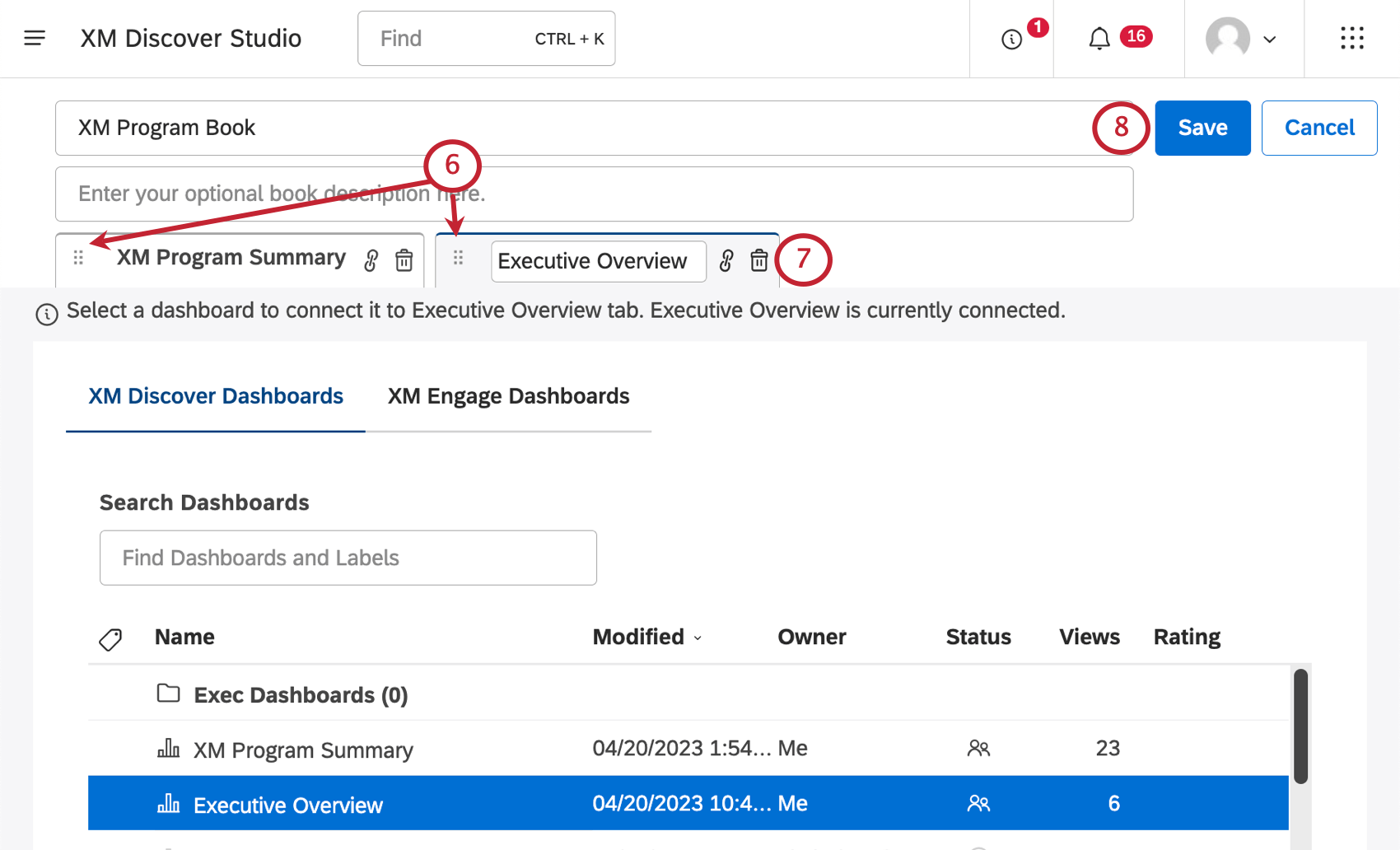 Qtip: デフォルトでは、視聴者はブックに入ると最初のタブに着地します。
Qtip: デフォルトでは、視聴者はブックに入ると最初のタブに着地します。 - タブを削除するには、ゴミ箱アイコンをクリックします。
- 完了したら保存をクリックする。
ダッシュボードの検索 & ブックの下に、名前の次へ本のアイコンが表示されます。
XM Discoverへのクアルトリクスダッシュボードの組み込み
XM DiscoverおよびCXまたはEXダッシュボードにアクセスできるユーザーは、ダッシュボードをStudioブックに埋め込むことで、Studioを単一のレポートプラットフォームとして使用できます。 詳細については、XM Discoverでのクアルトリクス・ダッシュボードの埋め込みを参照してください。